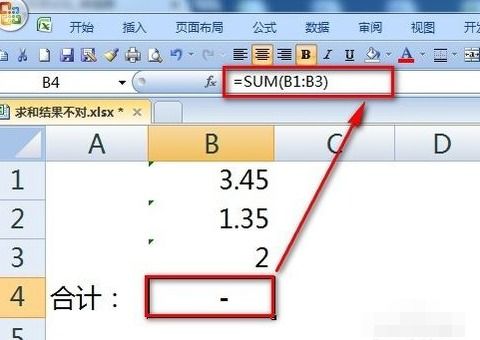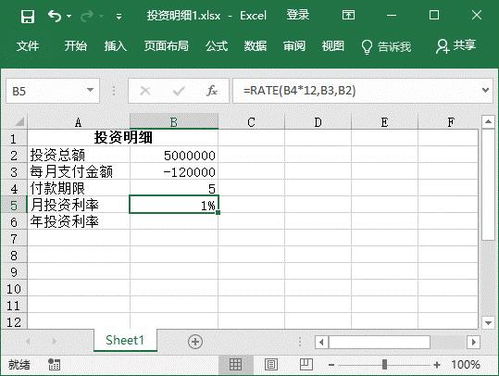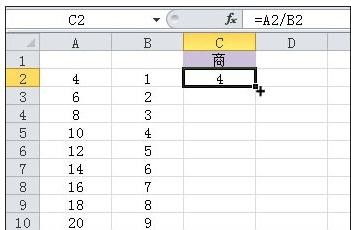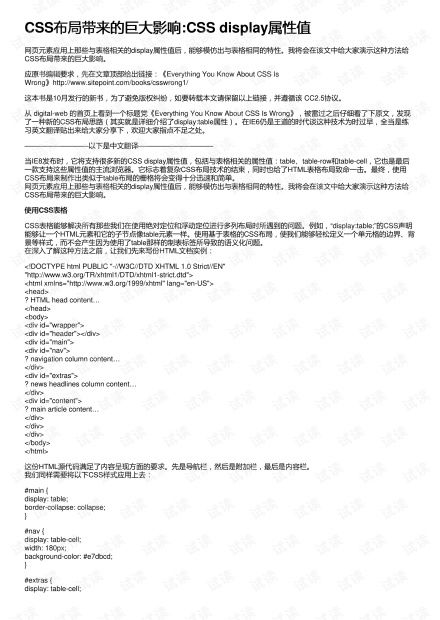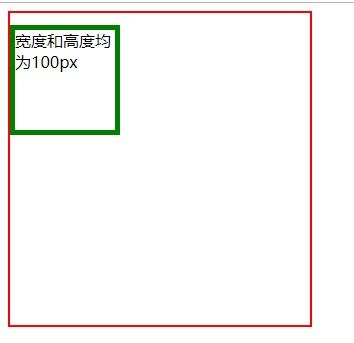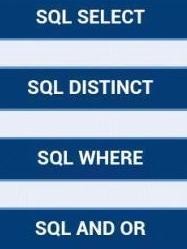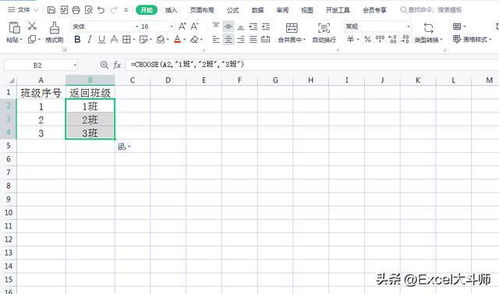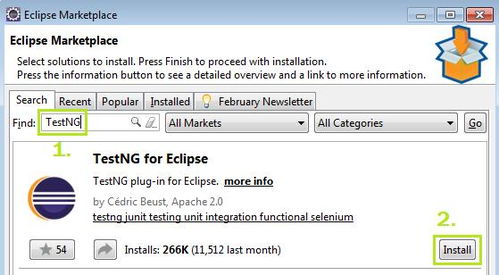excel除法公式怎么用:Excel除法公式怎么用?一看就会的详细教程
Excel除法公式的语法结构
Excel中的除法公式使用 符号,其基本语法如下:
=被除数 / 除数计算10除以5,公式为 =10/5,结果为2。
如何使用除法公式
基础除法公式
在Excel单元格中输入以下公式,即可进行除法计算:
= A1 / B1A1 和 B1 是包含数字的单元格引用,如果A1单元格是10,B1单元格是5,那么公式 =A1/B1 的结果将是2。
直接输入数字
你也可以直接在公式中输入数字:
= 10 / 5结果同样是2。
结合其他函数使用
Excel除法公式可以与其他函数结合使用,ROUND 函数可以对结果进行四舍五入:
= ROUND(A1/B1, 2)该公式将计算A1除以B1的结果,并保留两位小数。
常见问题及解决方法
除数为零的错误
如果除数为0,Excel会返回 #DIV/0! 错误,为了避免这种情况,可以使用 IF 函数进行判断:
= IF(B1=0, "错误", A1/B1)如果B1为0,公式将显示“错误”,否则进行除法计算。
结果显示为科学计数法
如果除法结果是一个非常小或非常大的数字,Excel可能会以科学计数法显示,可以通过以下方法解决:
- 在单元格格式中设置为“常规”或“数值”;
- 使用
ROUND函数限制小数位数。
实际应用案例
假设你有一张销售数据表,包含“销售额”和“成本”两列,你想计算“利润率”,公式如下:
= (销售额 - 成本) / 销售额A列是销售额,B列是成本,C列使用公式 =(A1-B1)/A1,即可计算出利润率。
Excel除法公式虽然简单,但在实际工作中却非常实用,通过本文,你应该已经掌握了如何使用除法公式进行基本计算,以及如何结合其他函数和条件判断来处理更复杂的情况,多加练习,你将能熟练运用除法公式解决各种实际问题。

相关文章:
文章已关闭评论!